Kuinka käyttää virtuaalisia työasemia Chromebookillasi
Chrome Os Google Sankari Chromebook / / March 17, 2020
Viimeksi päivitetty

Google julkaisi äskettäin Chrome-käyttöjärjestelmän version 76 ja mukana tulee virtuaalisen työpöydän ominaisuus. Näin otat sen käyttöön ja käytät Chromebookisi “Virtuaalipöydät” -ominaisuutta.
Google julkaisi hiljattain päivityksen Chrome-käyttöjärjestelmään, joka sisältää hyödyllisiä uusia ominaisuuksia. Yksi niistä on virtuaalisten työasemien lisääminen, joihin yritys viittaa kuin Virtuaalipöydät. Ominaisuus on samanlainen kuin muiden käyttöjärjestelmien virtuaaliset työpöydät. Sen avulla sinulla voi olla jopa neljä erilaista työpöytäistuntoa, joissa on erilaisia sovelluksia, ja voit vaihtaa helposti virtuaalipöytien välillä muutamalla napsautuksella. Näin pääset alkuun.
Ota virtuaalipöydät käyttöön Chromebookillasi
Et voi nähdä ominaisuutta sen mukaan, kun luet tätä. Google ei virallisesti ottanut käyttöön virtuaalisen työpöydän ominaisuutta
chrome: // liput / # enable-virtual-työpöydät
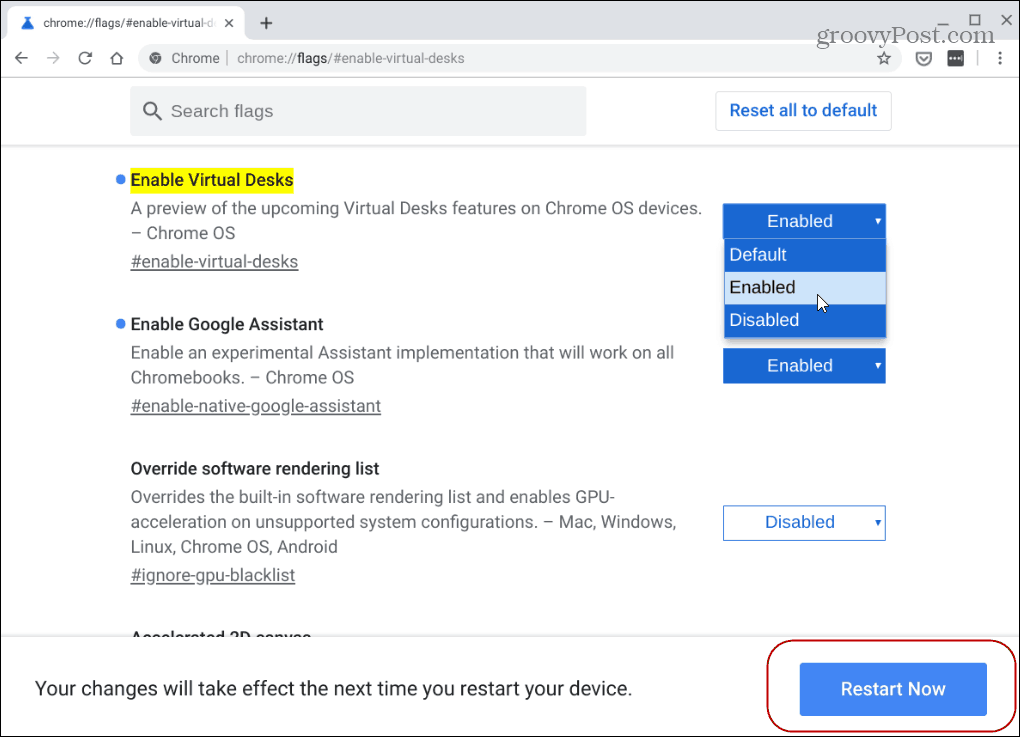
Jotta muutokset tulevat voimaan, sinun on käynnistettävä Chrome OS uudelleen. Napsauta vain Käynnistä uudelleen nyt -painike sivun alaosassa.
Käytä Chromebookin virtuaalipöytiä
Nyt kun Virtual Desks -ominaisuus on käytössä, paina F5 -näppäin näyttää kaikki avoimet ikkunat. Se on ylimmän rivin näppäin aivan 6 numerorivillä.
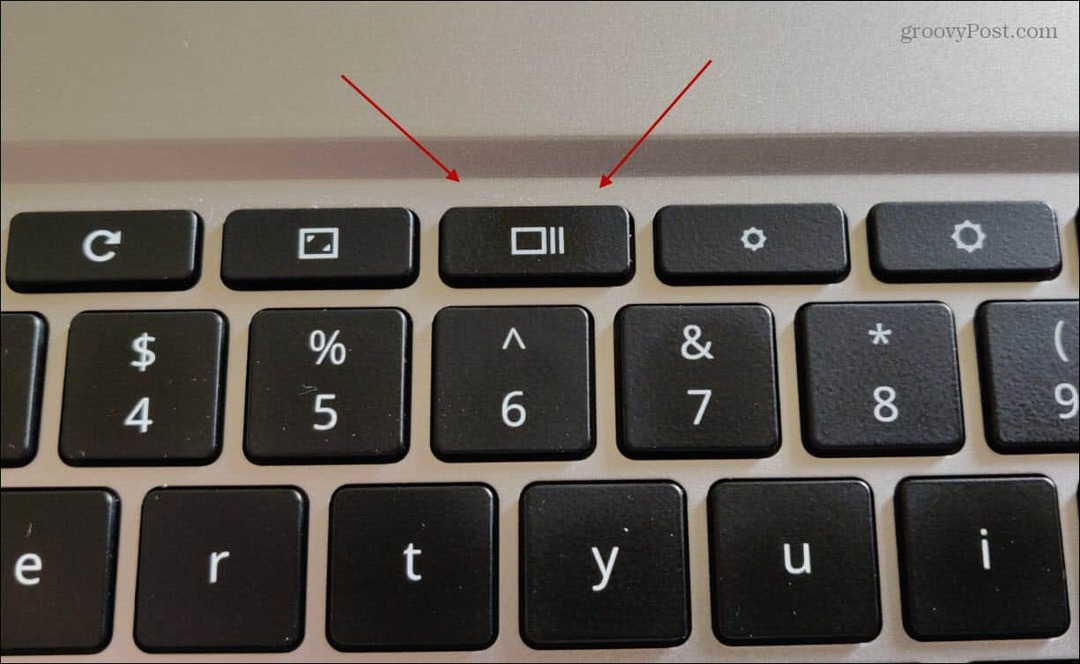
Luo sitten uusi virtuaalinen työpöytä napsauttamalla + Uusi työpöytä -kuvake näytön oikeassa yläkulmassa.
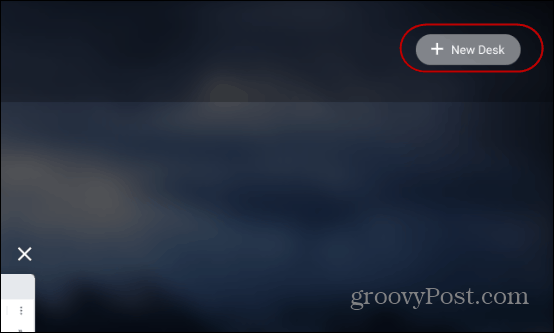
Tee tämä jokaiselle uudelle virtuaalipöydälle, jota tarvitset. Muista, että voit lisätä jopa neljä erilaista työpöytää.
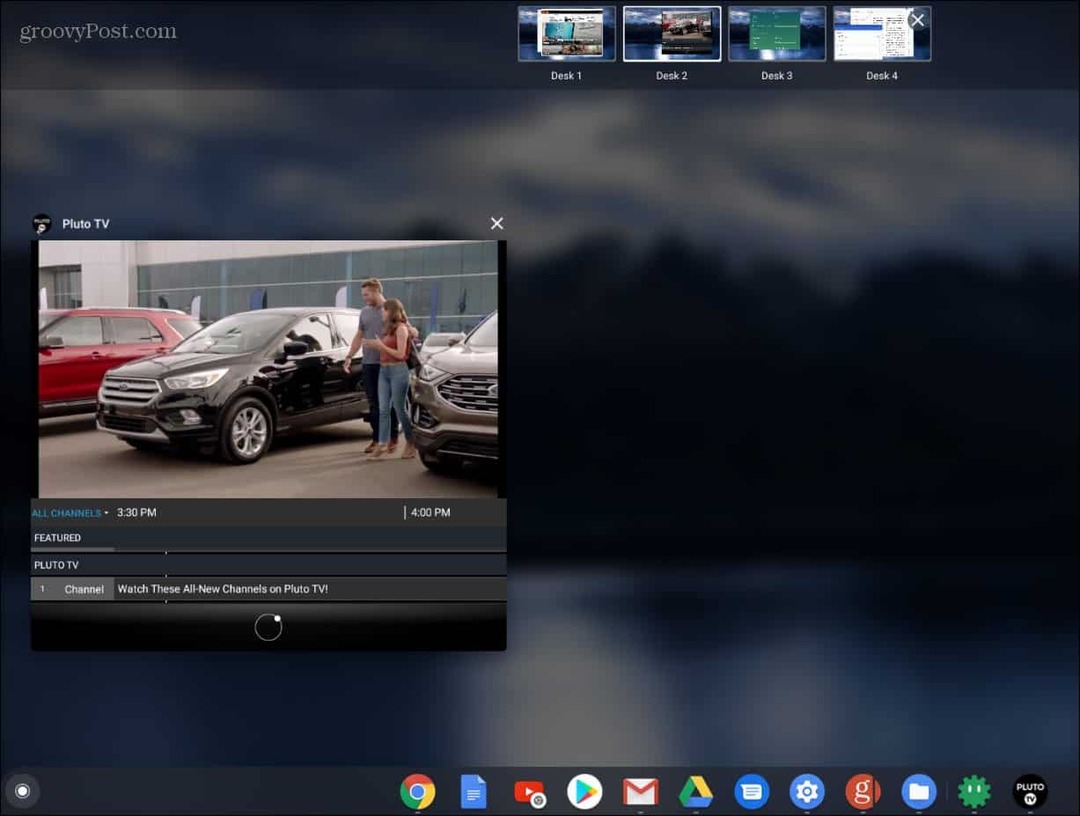
On olemassa pari tapa vaihtaa virtuaalipöytäsi välillä. Joko osuma F5 näppäintä ja napsauta haluamaasi. Tai voit napsauttaa tietyn sovelluksen virtuaalipöydällä napsauttamalla sovelluskuvaketta järjestelmäpalkissa. Sulje työpöytä napsauttamalla F5 -näppäintä, siirrä hiiren osoittimen päälle, jonka haluat sulkea ja X ulos siitä.
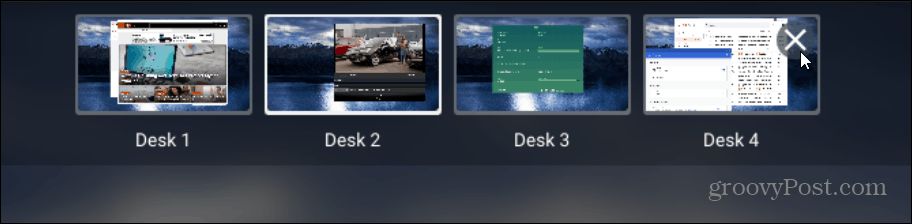
Voit myös siirtää sovelluksia virtuaalipöytien välillä. Paina F5-näppäintä, kun olet työpöydällä siirrettävän sovelluksen kanssa, ja vedä se toiseen virtuaalipöytään.
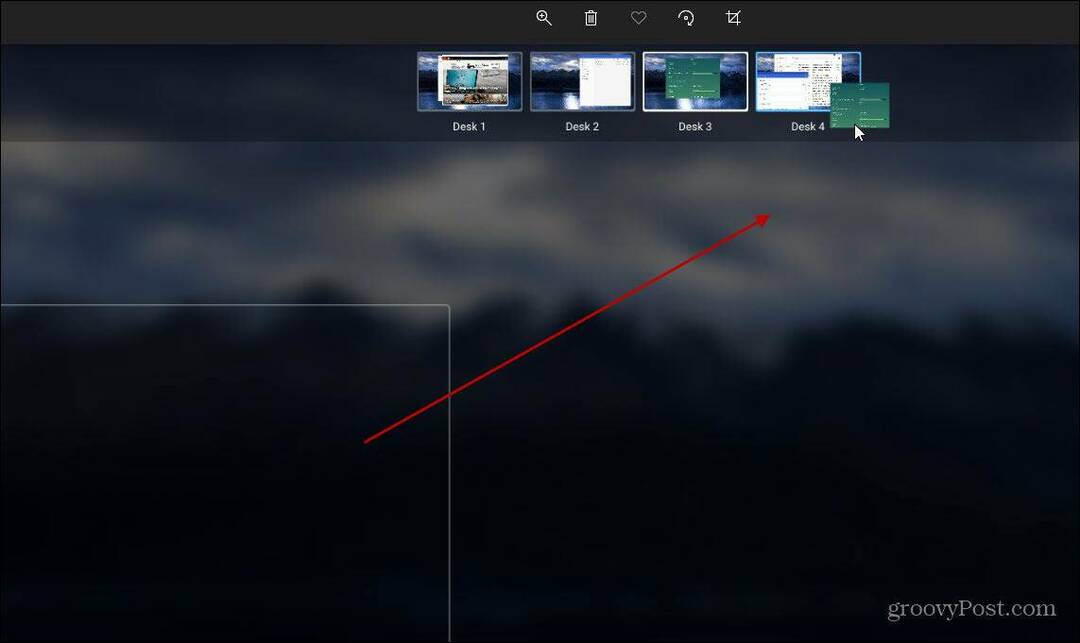
Tämä on hieno tapa avata erilaisia sovelluksia pienentämättä ja maksimoimalla niitä koko ajan yhdestä ikkunasta. Voit käyttää päätyöpöytäsi kanssa Google Docs, Viestit ja Gmail avautuvat toisessa, Android-sovellus kolmannessa ja niin edelleen. Sitten voit siirtää sovelluksia erilaisiin virtuaalipisteisiin jatkamalla työnkulkua.
